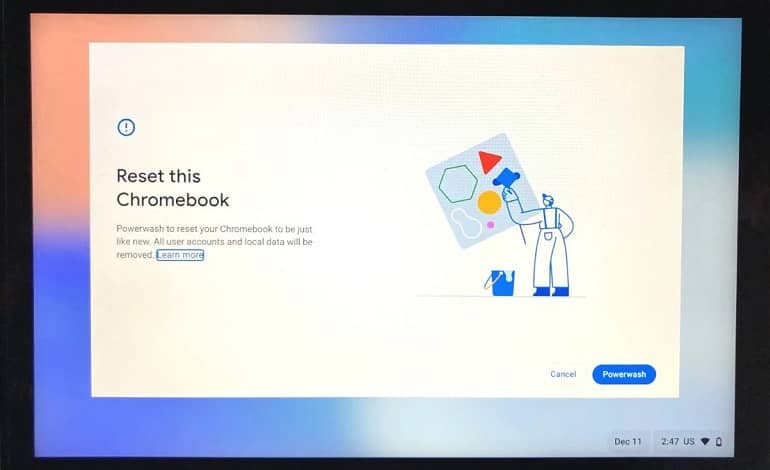
آموزش بازنشانی به تنظیمات کارخانه در کروم بوک
دستگاههای کروم بوک پایدار و ایمن هستند، اما گزینههای شما برای تعمیر کروم بوک خراب تا حدودی محدود است. اگر نگران از دست دادن اطلاعات نیستید، پاور واشینگ کروم بوک خود یکی از بهترین راهها برای بازیابی عملکرد آن است. در این مفاله دو روش وجود دارد که می توانید برای بازنشانی کارخانه ای کروم بوک خود استفاده کنید.
نحوه بازنشانی کارخانه ای کروم بوک از طریق تنظیمات
بازنشانی کارخانه ای (یا پاور واشینگ) کروم بوک شما ساده ترین گزینه بازیابی است که می توانید برای تعمیر کروم بوک خود از آن استفاده کنید. وقتی کروم بوک خود را به تنظیمات کارخانه بازنشانی می کنید، پاور واش همه داده های ذخیره شده داخلی شما را حذف می کند اما خود ChromeOS را دوباره نصب نمی کند.
این موارد شامل حذف حساب های کاربری گوگل مرتبط با شما و شبکههای ذخیرهشده و مجوزهای حساب مالک می شود. از آنجایی که پاور واشینگ تمام پیکربندیهای سیستم شما را حذف میکند، میتواند مشکلات سیستمعاملی را که ممکن است بهطور تصادفی ایجاد کرده باشید، برطرف کند. با این حال، بازنشانی کارخانهای کروم بوک شما نمیتواند مشکلات سیستم عامل را برطرف کند. اگر مشکلات کروم بوک شما همچنان ادامه دارد، ممکن است لازم باشد ChromeOS را دوباره نصب کنید تا آن را برطرف کنید.
به خاطر داشته باشید، اگر کروم بوک خود را به تنظیمات کارخانه بازنشانی کنید، همه فایلهای ذخیره شده داخلی خود را از دست خواهید داد. برای حفظ آنها، از فایل های خود در یک درایو خارجی یا در فضای ابری نسخه پشتیبان تهیه کنید.
برای بازنشانی کامل کروم بوک خود از طریق تنظیمات، مراحل زیر را انجام دهید:
- روی زمان در نوار وظیفه در گوشه سمت راست پایین صفحه خود کلیک کرده و سپس چرخ دنده تنظیمات را انتخاب کنید تا برنامه تنظیمات باز شود.
- System Preferences را در منوی پیمایش در سمت چپ بخش تنظیمات پیدا کرده و انتخاب کنید.
- در گزینه های گسترش یافته ای که در پنل اصلی ظاهر می شوند، به پایین بروید تا قسمت Reset را پیدا کنید.
- در زیر عنوان Reset، روی دکمه Reset در سمت راست گزینه Powerwash کلیک کنید تا کروم بوک خود را بازنشانی کنید.
- پیامی ظاهر می شود که از شما می خواهد قبل از تنظیم مجدد دستگاه خود را مجدداً راه اندازی کنید. برای شروع Powerwash روی Restart کلیک کنید.
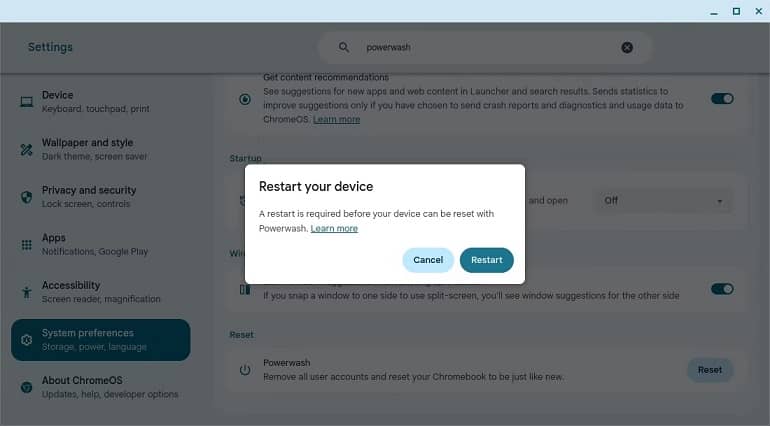
نحوه بازنشانی کارخانه ای کروم بوک خارج شده از سیستم
اگر دسترسی به کروم بوک خود قفل شده، یا نمیتوانید به تنظیمات دسترسی پیدا کنید و امیدی به تعمیر مشکلات کروم بوک خود نیست، خوشبختانه، راهحلی وجود دارد که میتوانید از آن برای بازنشانی کارخانهای کروم بوک از سیستم خارج شده استفاده کنید.
نباید سعی کنید کروم بوک آموزشی یا دستگاه مدیریت شده را به تنظیمات کارخانه بازنشانی کنید. اگر با یک دستگاه مدیریت شده مشکل دارید، بهتر است به جای آسیب رساندن احتمالی به دستگاه کمک بخواهید.
در ادامه نحوه بازنشانی کارخانهای کروم بوک، حتی زمانی که از سیستم خارج شده، به شرح زیر است:
- کروم بوک خود را بوت کنید و منتظر بمانید تا صفحه قفل ظاهر شود. در حالت ایدهآل، کروم بوک شما باید قبل از اینکه بخواهید آن را به تنظیمات کارخانه بازنشانی کنید، به برق وصل شود.
- همزمان Ctrl + Alt + Shift + R را فشار دهید تا فرآیند Powerwashing آغاز شود.
- پیامی ظاهر میشود که از شما میپرسد آیا میخواهید این کروم بوک را بازنشانی کنید یا خیر. روی دکمه Powerwash و Revert کلیک کنید تا کروم بوک خود را به تنظیمات کارخانه بازنشانی کنید.
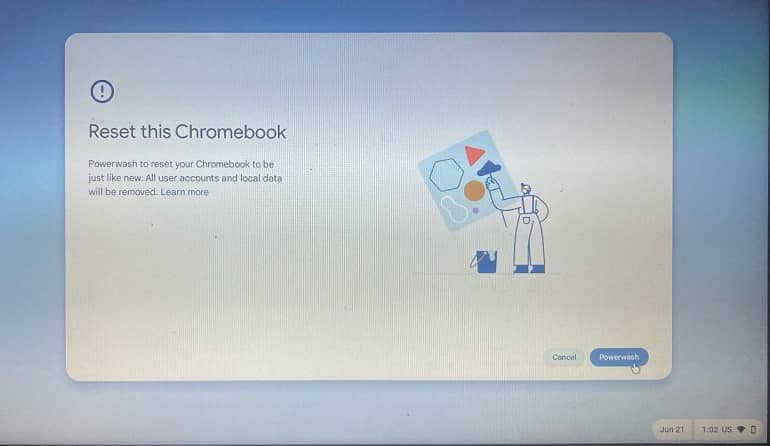
پس از بازنشانی کروم بوک، از شما خواسته میشود به حساب گوگل خود وارد شوید و دستگاه را راهاندازی کنید. اگر قبل از بازنشانی به تنظیمات کارخانه از Google Drive برای پشتیبانگیری از دادههای خود استفاده کردهاید، بلافاصله پس از ورود به سیستم در دسترس خواهد بود. مهم نیست که چرا کروم بوک خود را به تنظیمات کارخانه بازنشانی میکنید، Powerwashing فرآیندی قدرتمند است که میتواند حتی قدیمیترین دستگاهها را به خوبی جدید کند. اگر مشکلات کروم بوک شما را حل نکرد، تاکتیکهایی مانند نصب مجدد ChromeOS نیز ممکن است کمک کند.



